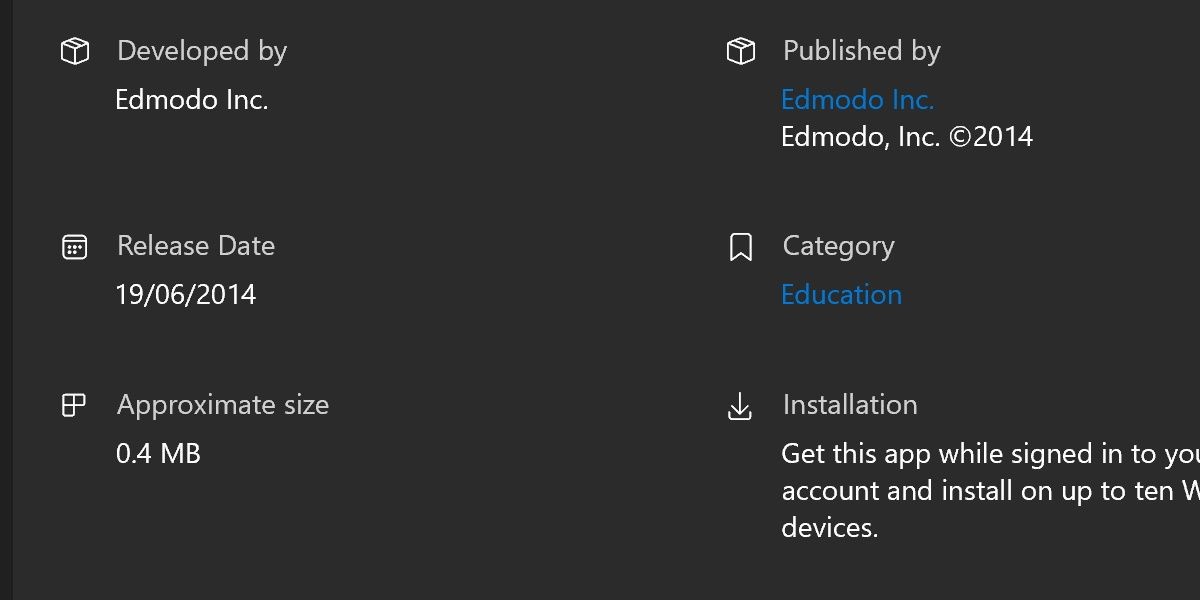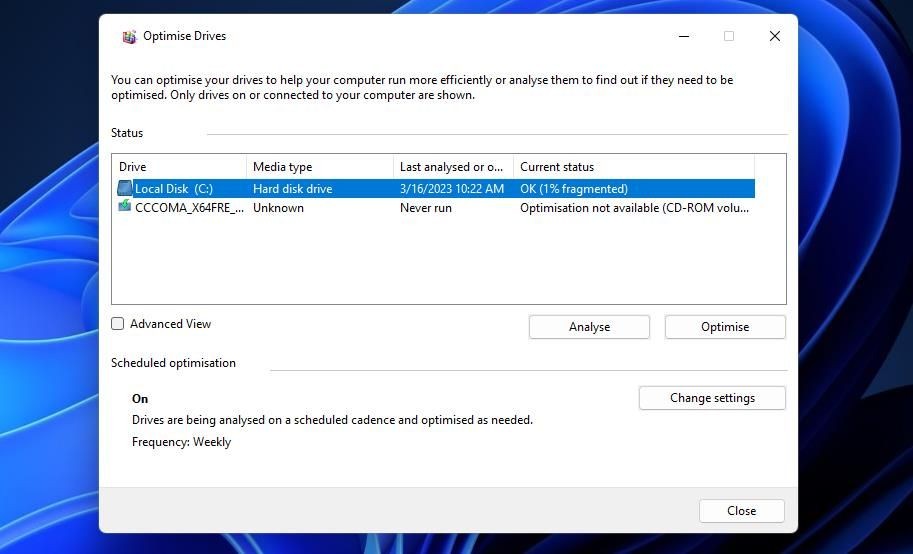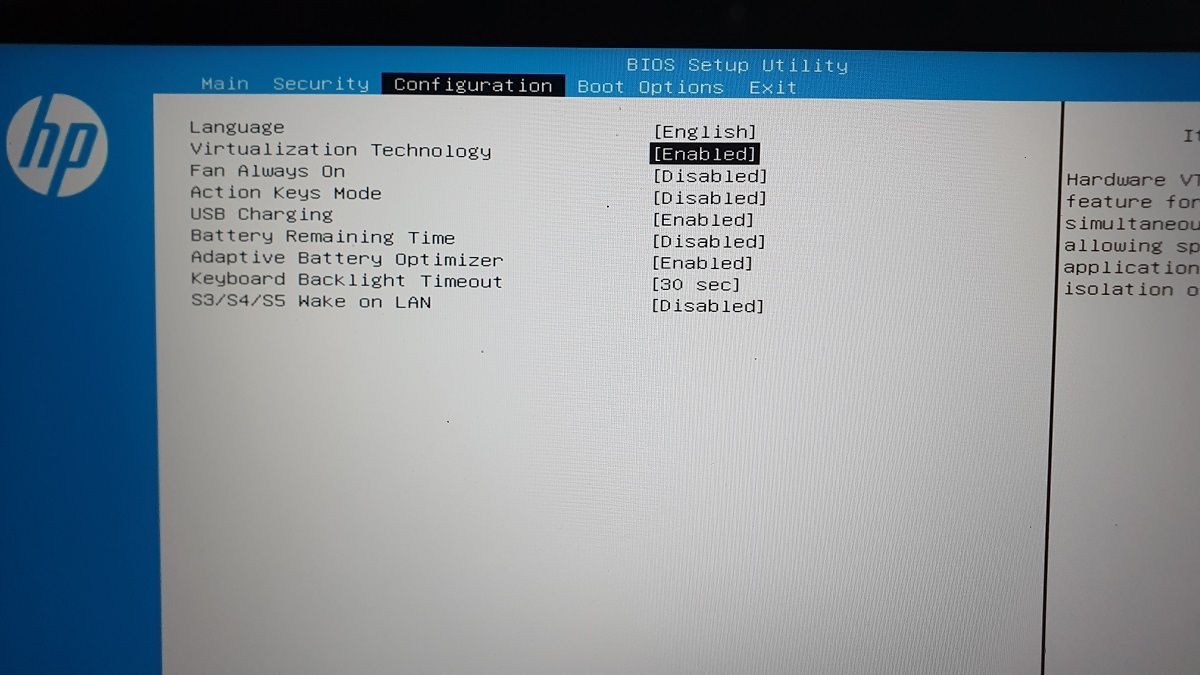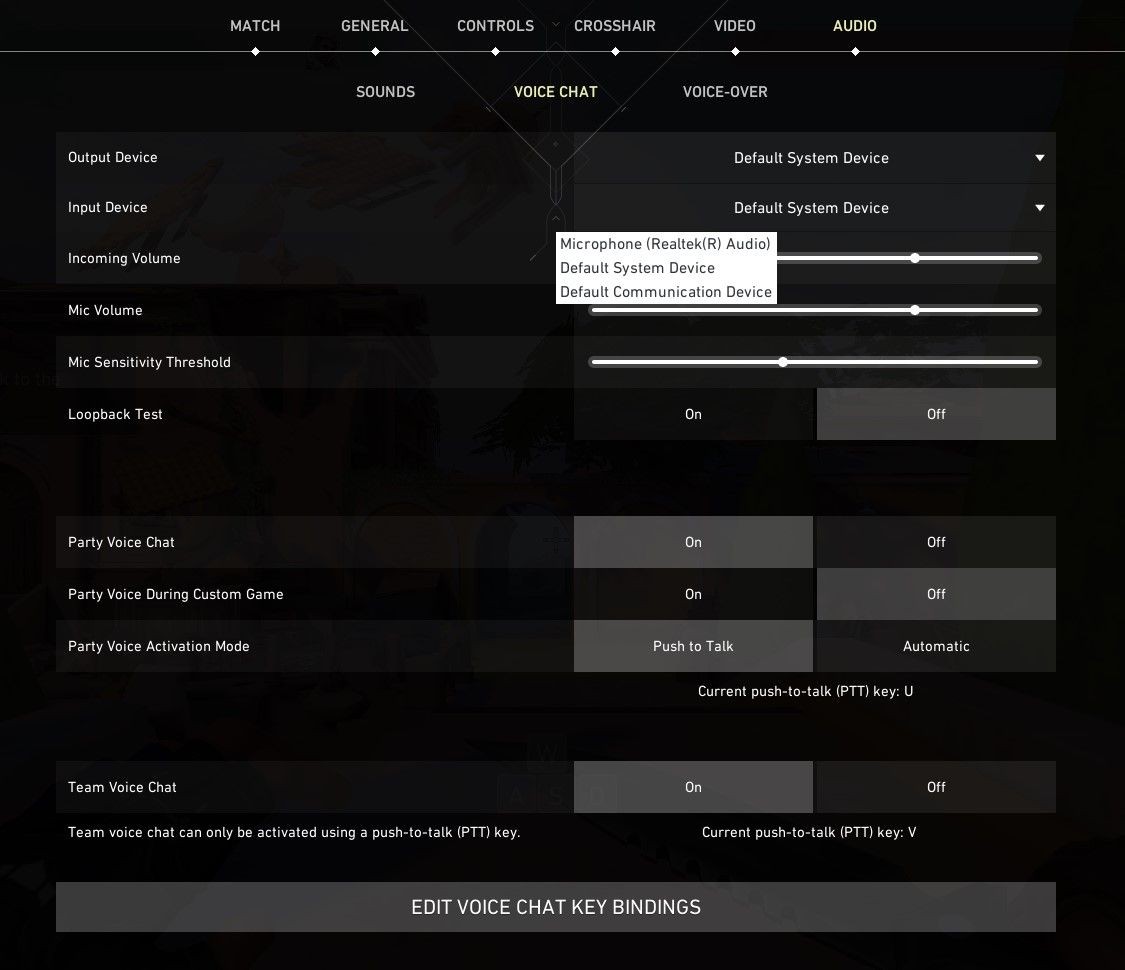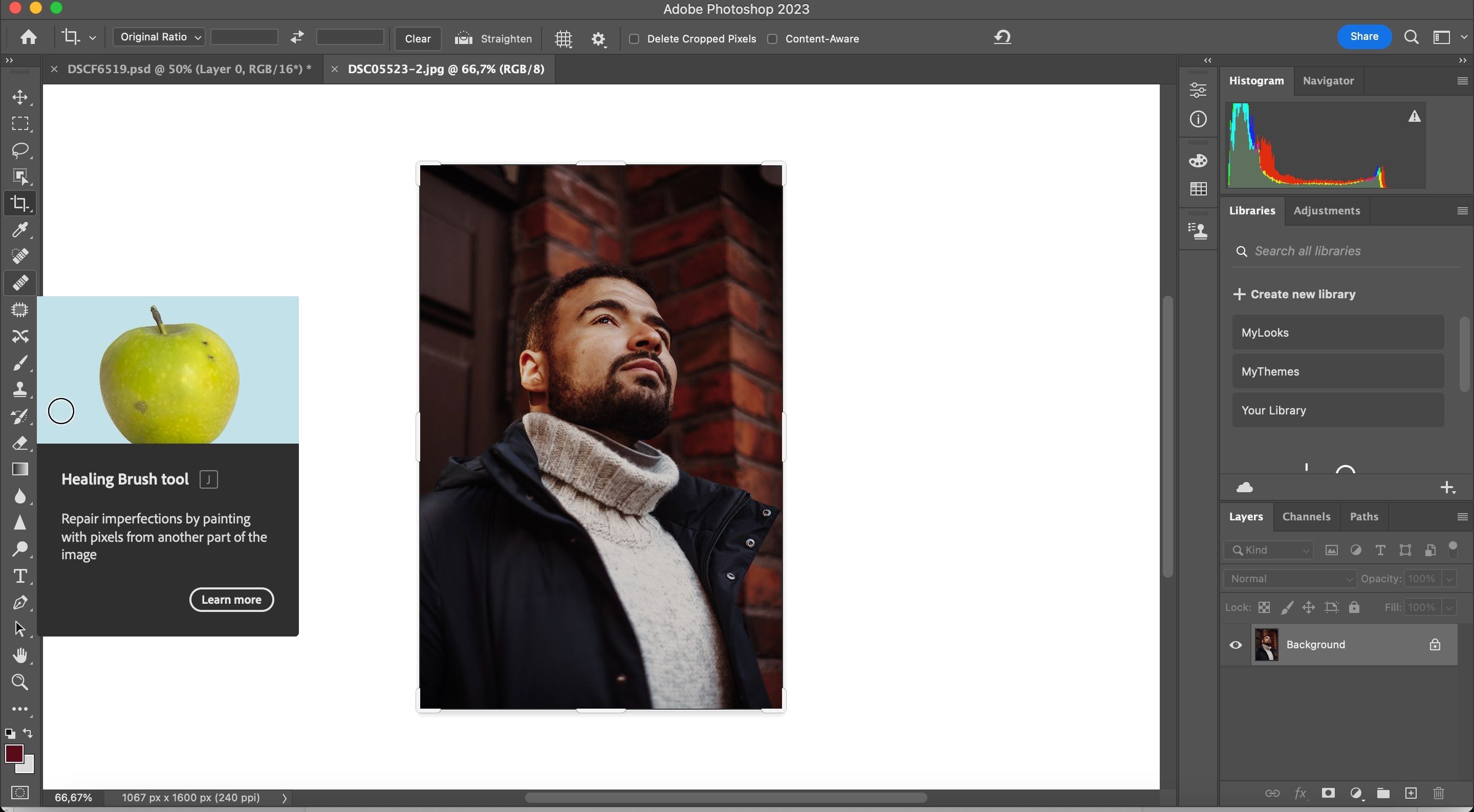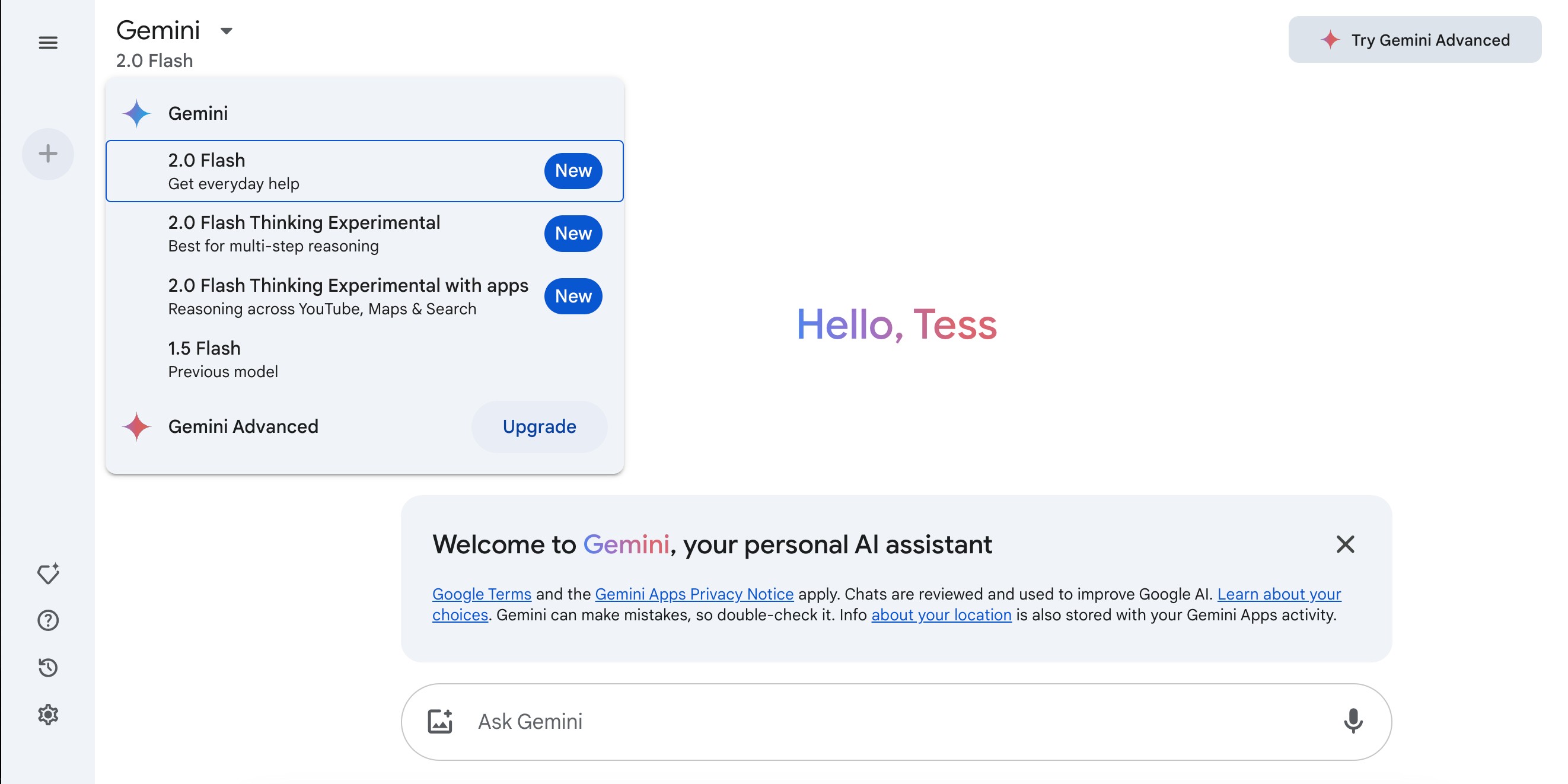Contents
Khi bạn cài đặt một chương trình mới, đôi khi bạn không chú ý đến vị trí cài đặt của nó. Mặc dù điều này thường không phải là vấn đề lớn, nhưng đôi khi bạn cần biết thư mục cài đặt hoặc đường dẫn của chương trình trên máy tính Windows của mình. Việc duyệt qua hàng chục thư mục có thể gây khó chịu, vì vậy bạn cần một phương pháp thực tiễn hơn để nhanh chóng tìm đến thư mục gốc của chương trình.
Thư mục cài đặt của chương trình thường nằm trong thư mục Program Files trên hệ thống của bạn, nhưng việc tìm đúng thư mục có thể tốn thời gian. Hãy đọc tiếp để biết các cách khác nhau mà bạn có thể sử dụng để tìm vị trí cài đặt của chương trình trên Windows 10 và 11.
1. Tìm Vị Trí Cài Đặt Của Chương Trình Qua Menu Bắt Đầu
Một trong những cách dễ nhất để tìm vị trí cài đặt của chương trình là thông qua menu Bắt Đầu. Dưới đây là những gì bạn cần làm:
- Mở menu Bắt Đầu và tìm biểu tượng của chương trình mà bạn cần tìm vị trí cài đặt. Nếu bạn không thấy ngay lập tức, bạn có thể phải tìm kiếm chương trình.
- Nhấp chuột phải vào biểu tượng chương trình, và chọn Mở vị trí tệp.
- Trong thư mục mở ra, nhấp chuột phải vào biểu tượng của chương trình cần thiết và chọn Mở vị trí tệp lần cuối cùng.
- Bạn sẽ được đưa đến thư mục cài đặt của chương trình.
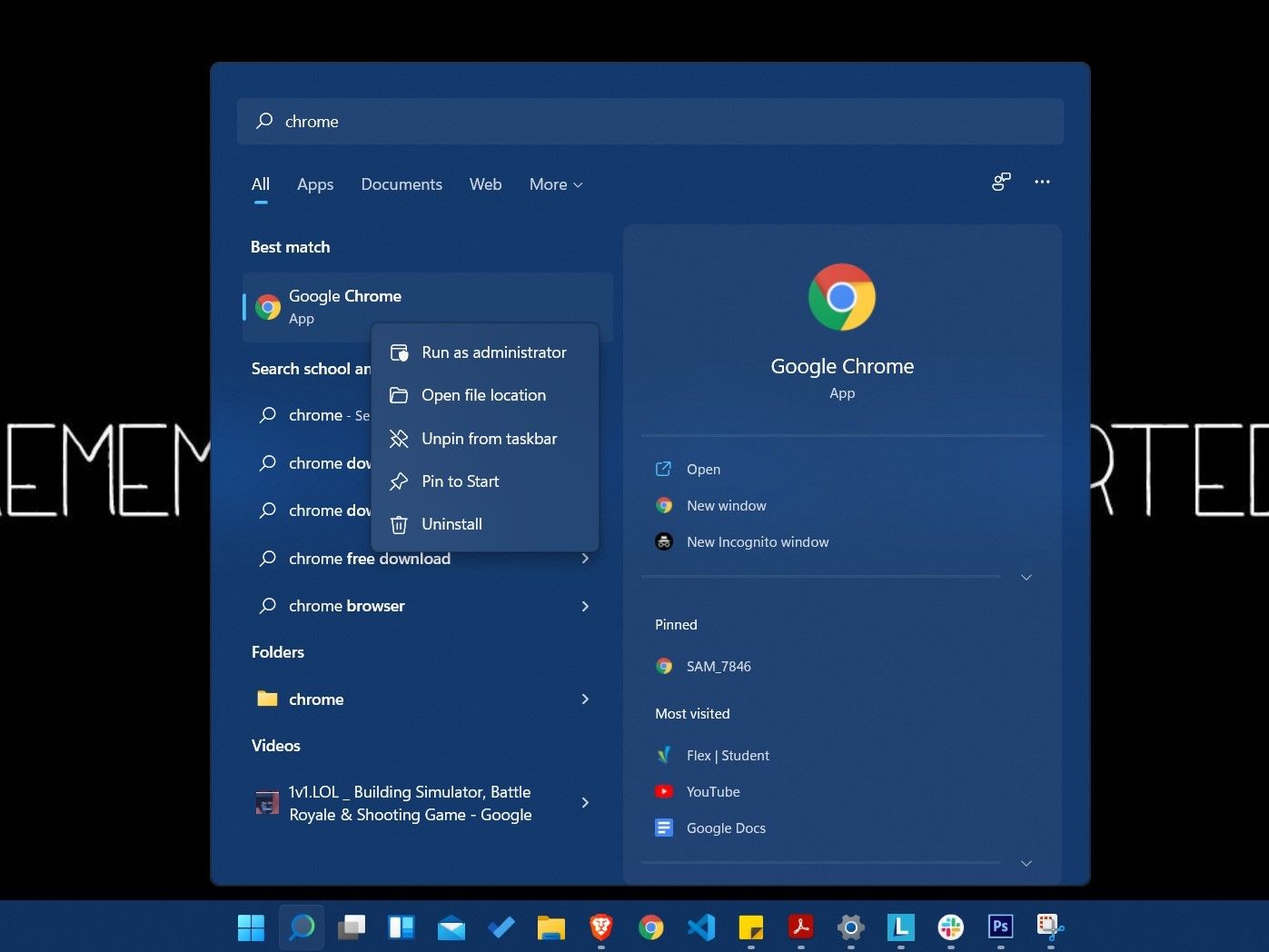 Tìm vị trí cài đặt qua menu Bắt Đầu
Tìm vị trí cài đặt qua menu Bắt Đầu
2. Tìm Thư Mục Cài Đặt Của Chương Trình Qua Lối Tắt Trên Màn Hình Desktop
Một cách nhanh chóng khác để tìm thư mục cài đặt của chương trình hoặc ứng dụng là sử dụng lối tắt của chương trình trên màn hình desktop. Phương pháp này chỉ hoạt động nếu bạn có lối tắt của chương trình trên desktop.
Để tìm thư mục cài đặt của chương trình bằng lối tắt trên desktop:
- Từ desktop, nhấp chuột phải vào lối tắt của chương trình.
- Chọn Thuộc tính, và cửa sổ Thuộc tính sẽ hiển thị.
- Chọn tab Lối tắt, và bạn sẽ thấy đường dẫn cài đặt trong trường Mục tiêu.
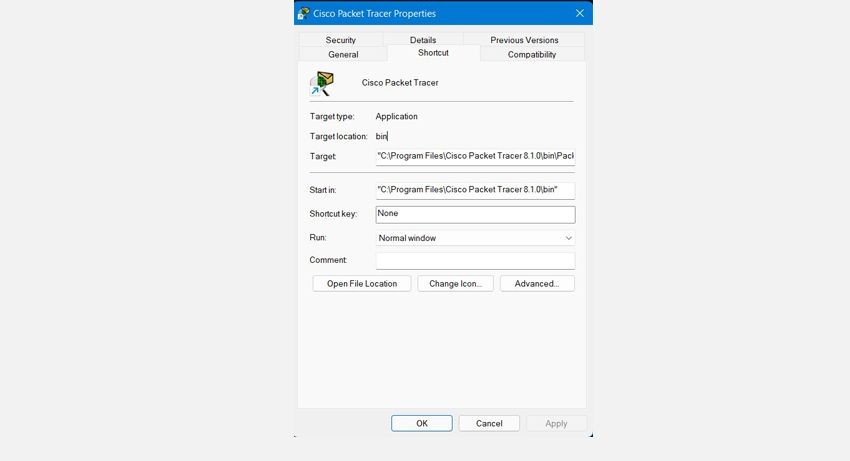 Thuộc tính lối tắt
Thuộc tính lối tắt
3. Tìm Thư Mục Cài Đặt Của Chương Trình Qua Task Manager
Task Manager của Windows là một công cụ giám sát hệ thống mạnh mẽ cho phép bạn quản lý các quá trình đang chạy trên hệ thống của mình. Ngoài các cách sử dụng thông thường của Task Manager, bạn cũng có thể sử dụng nó để tìm thư mục cài đặt của chương trình (bạn có thể cần khởi động chương trình trước).
Đây là cách bạn có thể tìm thư mục cài đặt của chương trình bằng Task Manager:
- Khởi động Task Manager bằng cách nhấp chuột phải vào menu Bắt Đầu và chọn Task Manager từ menu ngữ cảnh.
- Khi Task Manager đã khởi động, nhấp vào tab Chi tiết để có danh sách tất cả các quá trình nền đang chạy và ứng dụng.
- Sau khi tìm thấy chương trình cần thiết, nhấp chuột phải và chọn Mở vị trí tệp.
- Một cửa sổ File Explorer mới sẽ mở ra, và bạn sẽ tìm thấy thư mục cài đặt của chương trình.
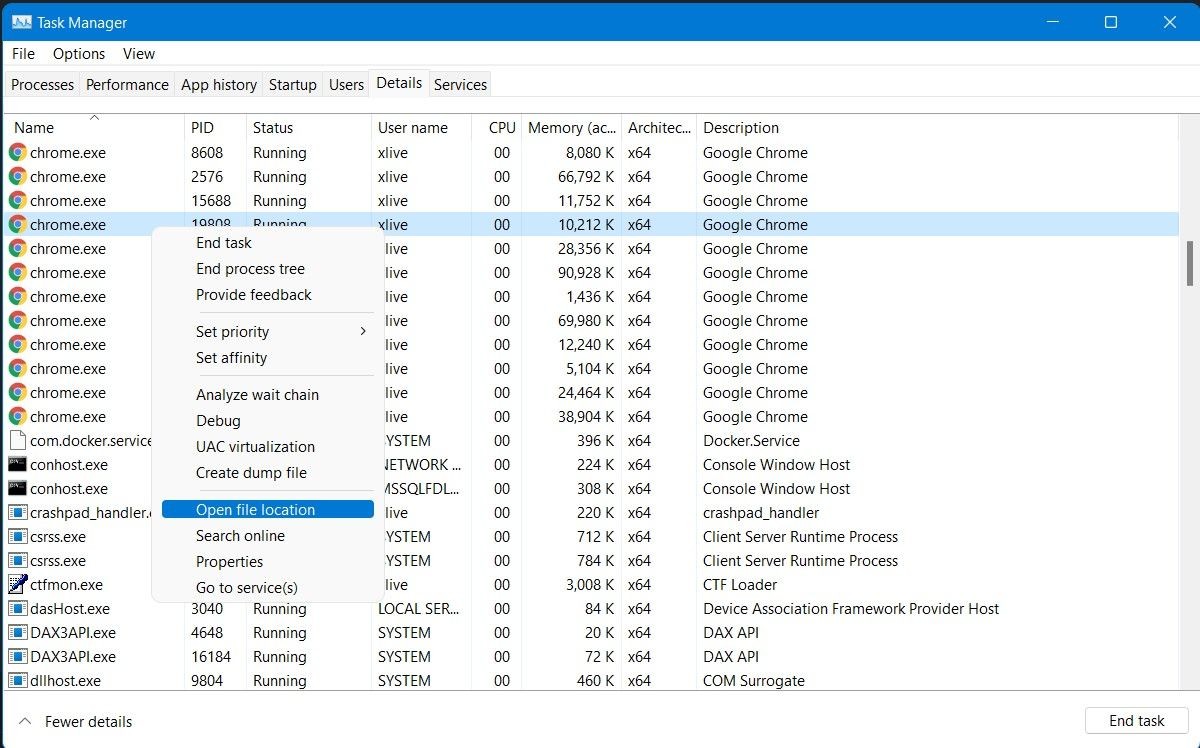 Chi tiết Task Manager
Chi tiết Task Manager
4. Truy Cập Thư Mục Cài Đặt Của Chương Trình Qua File Explorer
Nếu vì lý do nào đó, bạn muốn sử dụng cách tiếp cận khó khăn hơn để tìm thư mục cài đặt của chương trình, bạn có thể làm điều đó bằng cách duyệt qua thư mục cài đặt chính trên hệ thống của mình.
Điều quan trọng cần lưu ý là bạn có thể không tìm thấy nó trong thư mục cài đặt chính nếu bạn đã chọn một thư mục cài đặt khác khi cài đặt chương trình.
Để tìm vị trí của chương trình bằng File Explorer:
- Mở File Explorer bằng cách sử dụng biểu tượng trên menu Bắt Đầu hoặc bằng cách nhấn Win + E.
- Điều hướng đến Máy tính này và nhấp vào ổ đĩa mà Windows được cài đặt (thường là ổ C).
- Điều hướng đến Program Files > Program Files (x86) và sau đó cuộn danh sách các thư mục cho đến khi bạn tìm thấy thư mục có tên chương trình bạn đang tìm kiếm.
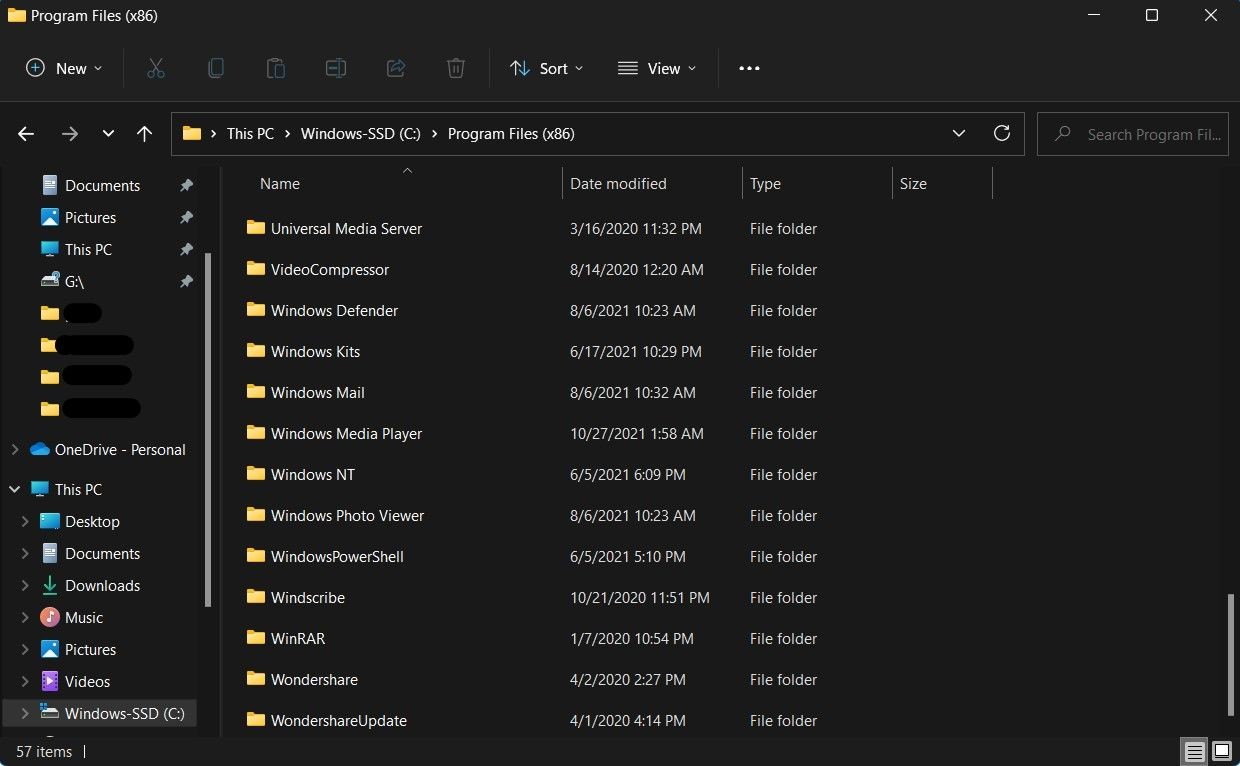 Thư mục Program Files
Thư mục Program Files
1. Làm thế nào để tìm vị trí cài đặt của chương trình nếu không có lối tắt trên desktop?
Bạn có thể sử dụng menu Bắt Đầu hoặc Task Manager để tìm vị trí cài đặt của chương trình.
2. Có cách nào để thay đổi vị trí cài đặt của chương trình sau khi đã cài đặt không?
Thường thì không, nhưng bạn có thể cài đặt lại chương trình vào vị trí mới hoặc sử dụng các công cụ di chuyển thư mục cài đặt.
3. Làm thế nào để biết liệu chương trình có đang chạy trong nền hay không?
Bạn có thể kiểm tra trong tab Chi tiết của Task Manager để xem các quá trình nền đang chạy.
4. Có cách nào để tìm vị trí cài đặt của chương trình mà không cần khởi động chương trình không?
Bạn có thể sử dụng File Explorer để duyệt qua thư mục Program Files và Program Files (x86) để tìm vị trí cài đặt.
5. Làm thế nào để tìm vị trí cài đặt của chương trình trên Windows 7?
Các phương pháp tương tự như trên Windows 10 và 11 có thể được áp dụng cho Windows 7, với một số khác biệt nhỏ về giao diện.
Tìm Vị Trí Cài Đặt Của Chương Trình Dễ Dàng
Việc biết vị trí cài đặt của chương trình trên hệ thống của bạn có thể rất hữu ích khi bạn cần truy cập vào thư mục của nó. May mắn thay, có nhiều cách để tìm thư mục cài đặt của chương trình.
Nếu bạn là người yêu thích quản lý tệp và thư mục, tại sao không thử một giải pháp thay thế cho File Explorer? Có một số ứng cử viên xuất sắc ngoài kia, và một số trong số chúng thậm chí còn là mã nguồn mở.